
Las pulseras y relojes inteligentes, como así también los wearables, demostraron ser muy útiles para una gran cantidad de usuarios. Independientemente de que se necesite una pulsera o reloj de alta gama, o bien algo más sencillo y de menor costo, hay una gran cantidad de usos que se le pueden dar a este tipo de accesorios.
Una de las funciones que muchos usuarios utilizan hoy en día, es la de usar la pulsera como una herramienta de guiado en una ruta marcada previamente por el GPS del móvil. Esto si bien necesita de ciertas aplicaciones y configuraciones previas, es algo muy sencillo de hacer.
Así se usa Google Maps en las Huawei Band y Honor Band
Si tienes una Huawei Band u Honor Band y quieres saber cómo utilizar Google Maps en tu pulsera, aquí te lo vamos a explicar. Lo único que necesitas para poder hacer uso de esta función es descargar la aplicación gratuita de Navegación. Puedes descargarla desde el siguiente enlace que te dejamos a continuación:
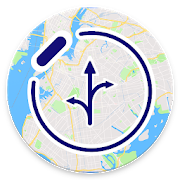
DescargarQR-Code
Navegador para Huawei Band 2, 3, 4, 5 y Watch GT
Developer: Francesco Re
Price: Free
Una vez descargada, sigue estos pasos para poder configurar la ruta de navegación de Google Maps en tu smartband:
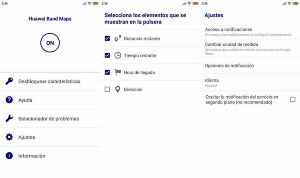
- El primer paso que debes hacer es abrir Google Maps y verificar que las notificaciones estén activadas.
- Otórgale los accesos necesarios a las notificaciones de la aplicación que has descargado.
- Calcula la ruta dentro de Google Maps para que se registre en tu pulsera y listo.
Cabe destacar que, para poder usar la aplicación mencionada anteriormente, se debe tener instalada y configurada la herramienta Huawei Health. Si bien la misma viene de serie en los móviles de la marca, puede descargarse en otros dispositivos.

DescargarQR-Code
Huawei Health
Developer: Huawei Internet Service
Price: Free
Modelos de Huawei Band y Honor Band compatibles

A pesar de que la aplicación que permite llevar a cabo este tutorial se instala en el móvil y no en la pulsera, la misma solo es compatible con estos modelos:
- Huawei Watch GT.
- Honor Band 5.
- Honor Band 4.
- Huawei Band 3 Pro.
- Huawei Band 2 Pro.

